Unity 开发 发布 Oculus Quest 流程(图文详细)
准备
1.配置发包环境,使Unity可以顺利的打出Android的apk包。
2.保证Oculus Quest已经打开开发者模式(如果没打开,下面会教你详细的步骤)
3.如果没有配置过Oculus Quest,那么需要可以 全局 科学上网 的网络环境。
4.我的unity版本用的是2019.4.10f
下面看一下详细的流程
一、Unity打包Android
1.配置Android发布环境
首先确保unity有Android的发包环境,可以正常发布APK,如果没有配置过相关环境,请先配置环境,这是大佬写的,可以做相应的参考发布Android配置
2.官网注册开发者账号,申请App ID
官网地址

点击manage

创建app

点击提交后,就可以看到自己的APP ID了

这个APP ID 在后面的SDK的配置里面会用到
3.导入Oculus相关的SDK
到AssetStore下载最新版的Oculus Integration,导入到Unity,导入成功后,找一下下图这个设置,可以直接在
Unity菜单栏 的 Oculus -> Platform -> EditSettings”

在标记出的位置上添加上刚才官网拿到的APP ID
接下来是unity的Project Settings的相关设置,基础设置就跟发布普通的Android一样,下面这个需要特别注意下


都设置完成之后,就正常发布APK就可以了。
二、APK包导入Oculus Quest
1.打开Oculus Quest开发者模式
如果已经开启了,请忽略。
1.手机上下载App Oculus。
2.确保有可以全局 科学上网 的网络环境。
3.手机和头盔连接在同一个无线网下,按照App提示一步步绑定头盔。
4.开启开发者模式。手机上连接Oculus,打开与手机连接的Oculus ,点Oculus头显,在弹出的菜单里点击更多设置,打开开发者模式。

2.安装SideQuest连接头盔
1.电脑上安装SideQuest,用于外部的APK上传到Oculus Quest,这是下载链接SideQuest。
2.打开SideQuest,用数据线把头盔和电脑连接起来,这是头盔里面会提示各种是否允许,全部选是。
3.在确保打开开发者模式下,头盔里面权限全部允许,SideQuest左上的状态就会变成绿色,证明连接成功。
如下图

4.上图有个安装游戏的图标,直接安装你要装的APK就可以了。
5.安装成功后,在头盔里面的应用中心,未知来源的应用里面就可以找到你的APK了。
好了,大功告成!
总结
欢迎大佬多多来给萌新指正,欢迎大家来共同探讨。
如果各位看官觉得文章有点点帮助,跪求各位给点个“一键三连”,谢啦~
声明:本博文章若非特殊注明皆为原创原文链接
https://blog.csdn.net/Wrinkle2017/article/details/119003125
————————————————————————————————
版权声明
版权声明:本博客为非营利性个人原创
所刊登的所有作品的著作权均为本人所拥有
本人保留所有法定权利,违者必究!
对于需要复制、转载、链接和传播博客文章或内容的
请及时和本博主进行联系
对于经本博主明确授权和许可使用文章及内容的
使用时请注明文章或内容出处并注明网址
转载请附上原文出处链接及本声明







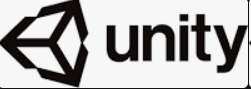

















 5万+
5万+

 被折叠的 条评论
为什么被折叠?
被折叠的 条评论
为什么被折叠?








